Name und Beschreibung
Ein aussagekräftiger Name und eine Beschreibung für die Parameter helfen Ihren Clients weiter und liefern geeignete Werte für die Parameter. Standardmäßig kopiert der Service-Editor die Beschreibung des Parameters aus der Elementbeschreibung des Werkzeugs.
Weitere Informationen zur Dokumentation von Services, Tasks und Werkzeugen
Typ
Der Parametertyp definiert, ob der Client einen Wert angeben muss, damit der Task erfolgreich ausgeführt wird. Im Service Editor können Sie nur optionale Parameter in erforderliche Parameter ändern. Wenn Sie einen erforderlichen Parameter in einen optionalen Parameter ändern möchten, müssen Sie den Service-Editor beenden, die Eigenschaften des Werkzeugs bearbeiten, und das Werkzeug erneut ausführen, um ein neues Ergebnis zu erstellen.
Eingabemodus
Der Eingabemodus bestimmt, wie Clients Features in den Task eingeben. Es gibt drei Auswahlmöglichkeiten, die im Folgenden ausführlicher beschrieben werden.
Benutzerdefinierter Wert
In diesem Modus erstellt der Client seine eigenen Features als Eingabe für den Task-Parameter. Der Client kann diese Features anhand einer beliebigen Technik erstellen, die für seine Anwendung geeignet ist. Für ArcGIS Desktop-Clients wird der Datentyp Feature-Set verwendet, um Features für Geoverarbeitungs-Tasks zu erstellen.
Geometrie
Der Geometrietyp der Eingabe-Features ist entweder Punkt, Polylinie oder Polygon. Der Geometrietyp kommt aus den Eingabe-Features, die verwendet werden, um das Ergebnis zu erstellen.
Hinweis:
Der Geometrietyp kann im Service-Editor nicht geändert werden (z. B. Punkt zu Polygon). Sie müssen den Service-Editor beenden, das Werkzeug mit den Features des gewünschten Geometrietyps erneut ausführen und dann das bei der Ausführung erzeugte Ergebnis freigeben.
Schema
Das Schema ist eine Liste mit Feldern (Attributen), die vom Client bereitgestellt werden müssen, wenn er die Features als Eingabe für den Task erstellt. Diese Liste von Feldern ist dieselbe wie bei dem Layer oder Dataset, die Sie als Eingabe für das Werkzeug verwendet haben, welches das Ergebnis erzeugt hat. 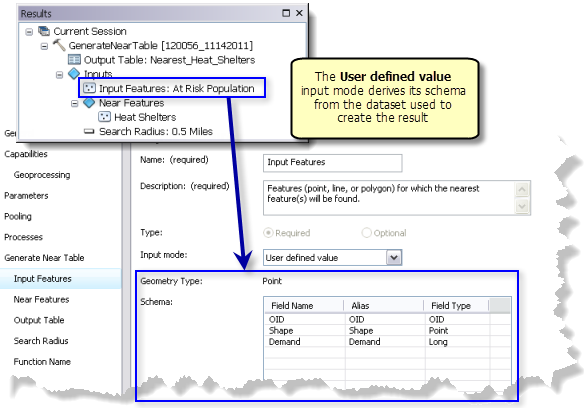
Da es sich um eine Liste von Feldern handelt, die vom Client bereitgestellt werden müssen, müssen Sie die Liste sorgfältig überprüfen. Gibt es Felder, die nicht erforderlich sind? Falls ja, sollten Sie sie entweder löschen oder in der Beschreibung des Parameters dokumentieren, dass sie optional sind. Verwenden Sie die Beschreibung, um anzugeben, wie die Felder sich auf die Task-Ausführung auswirken.
Hinweis:
Das Schema kann nicht im Service-Editor geändert werden. Unter Feature- und Tabellenschemas für Task-Parameter finden Sie einige Methoden zum Bearbeiten des Schemas.Features einbeziehen
Wenn Features einbeziehen aktiviert ist, werden die Features, die zum Erstellen des Ergebnisses verwendet werden, als Teil der Parameterdefinition einbezogen. Das heißt, der Parameter wird vorab mit Features und deren Attributen ausgefüllt.
Verwenden Sie diese Option, wenn Sie mit einem Feature-Set beginnen möchten, von dem der Client Features hinzufügen oder entfernen kann und die Attribute bearbeiten kann. Angenommen, der Task wertet die vorgeschlagenen Standorte einer neuen Notfallklinik in Bezug auf vorhandene Kliniken aus. Sie möchten, dass der Client die vorgeschlagenen Standorte anzeigen und bearbeiten kann und die Möglichkeit hat, die Vorschläge zu bearbeiten, um die Auswirkungen zu sehen. In diesem Fall aktivieren Sie die Option Features einbeziehen, damit das Feature-Set vorab mit den vorgeschlagenen Klinikstandorten und ihren Attributen ausgefüllt wird.
Auswahlliste
Verwenden Sie den Eingabemodus Auswahlliste, wenn der Client einen (oder mehrere) Feature-Layer als Eingabe auswählen soll. Die Liste der Layer wird aus den entsprechenden Layern im aktuellen Kartendokument ausgefüllt. Aktivieren Sie das Kontrollkästchen neben den Feature-Layern, die der Client als Eingabe auswählen kann.
Beispielsweise zeigt die Abbildung einen Task, der Hauskäufern bei der Bewertung der zu verkaufenden Häuser helfen soll. Der Task führt das Werkzeug Near-Tabelle erstellen aus, um eine Tabelle zurückzugeben, die alle Grundschulen, Oberschulen, Feuerwachen usw. in einem vom Benutzer angegebenen Abstand vom entsprechenden Haus enthält. Der Parameter Near-Features ist eine Auswahlliste der zu suchenden nahe gelegenen Features. Der Client wählt einen oder mehrere der in der Liste Layer aktivierten Layer aus. Der Client interessiert sich möglicherweise nur für die nahe gelegenen Oberschulen und Lebensmittelgeschäfte, für die anderen Layer dagegen nicht.
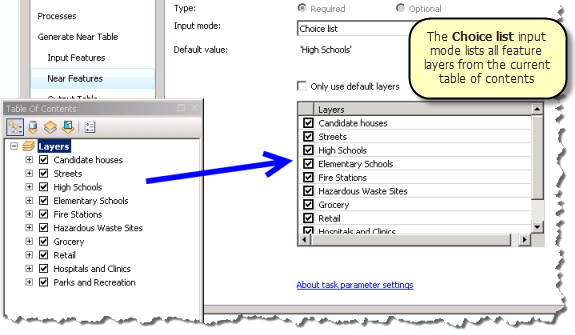
Hinweis:
Sie können im Service-Editor keine neuen Layer hinzufügen oder ihre Namen ändern. Entfernen Sie den Task aus dem Service-Editor, fügen Sie Layer im Inhaltsverzeichnis hinzu bzw. benennen Sie sie um, und klicken Sie dann auf Ergebnis hinzufügen  , und fügen Sie das zuvor entfernte Ergebnis hinzu. Die Änderungen, die Sie im Inhaltsverzeichnis vorgenommen haben, werden angezeigt.
, und fügen Sie das zuvor entfernte Ergebnis hinzu. Die Änderungen, die Sie im Inhaltsverzeichnis vorgenommen haben, werden angezeigt.
Standardwert
Der Standardwert ist der Wert des Parameters, der zum Erstellen des Ergebnisses verwendet wird. In der vorstehenden Abbildung ist "High Schools" der Standardwert, der als Eingabewert für Near-Features verwendet wurde, um das Ergebnis zu erstellen. Wenn das Werkzeug mehrere Layer akzeptiert, kann der Standardwert auch eine Liste von Layern sein, wobei jeder Layer durch ein Semikolon getrennt wird. Falls der Client keinen Wert für den Parameter angibt, wird der Task mit dem Standardwert ausgeführt. Durch Aktivieren der Option Nur Standard-Layer verwenden lassen sich die Werte in der Auswahlliste auf die bei der Erstellung des Ergebnisses verwendeten beschränken, sodass nicht alle Werte aus der Liste Layer übernommen werden.
Hinweis:
Der Standardwert kann nicht im Service-Editor geändert werden. Um den Wert zu ändern, entfernen Sie den Task aus dem Service-Editor, erstellen ein neues Ergebnis mit den Werten, die Sie als Standardwerte verwenden möchten, und klicken zum Hinzufügen des neuen Ergebnisses auf Ergebnis hinzufügen  .
.
Konstanter Wert
Verwenden Sie den Modus Konstanter Wert, wenn der Task-Parameter auf einen konstanten Wert festgelegt werden soll.
In dem vorgenannten Beispiel-Task mit dem Werkzeug Near-Tabelle erstellen können Sie den Parameter Nur nächstgelegenes Feature suchen als Konstante festlegen, sodass nur die nächstgelegenen Feuerwachen vom Task zurückgegeben werden.
- Der als Konstanter Wert angegebene Wert ist immer der Parameterwert, der verwendet wird, um das Ergebnis zu erstellen. Um diesen Wert zu ändern, müssen Sie ein neues Ergebnis mit dem gewünschten Wert erstellen und das neue Ergebnis veröffentlichen.
- Parameter mit dem Eingabemodus Konstanter Wert werden im veröffentlichten Task nicht zu Task-Parametern, da die Clients den Wert nicht ändern können.
- In diesem Modus werden die Features zu Projektdaten, die vom Task verwendet werden.